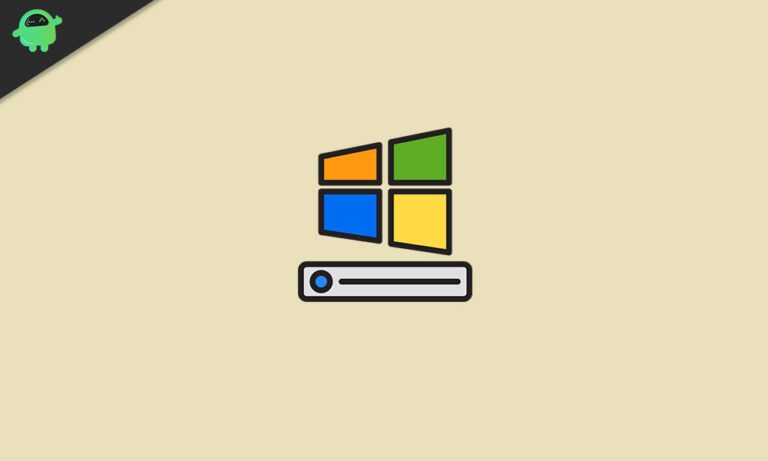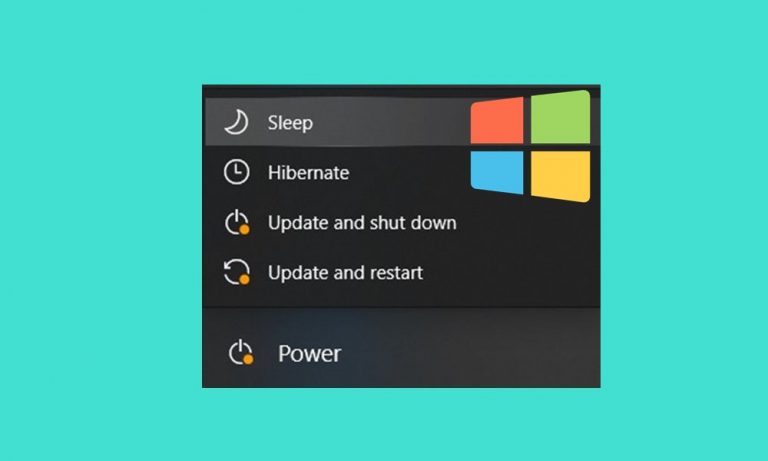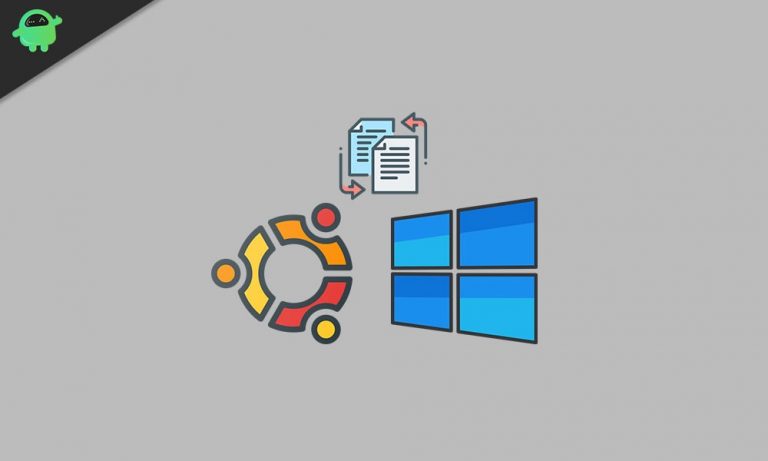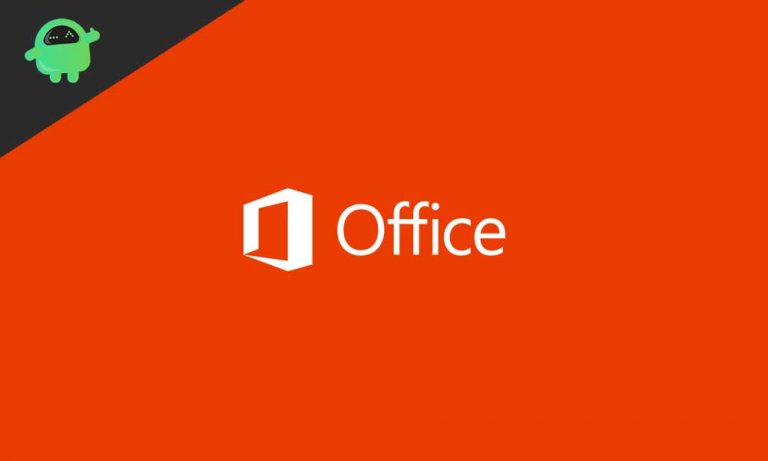Как исправить расположение файлов и папок в Microsoft Teams
Microsoft Teams – одно из лучших программ для совместной работы, которое объединяет независимые среды рабочего пространства для удобства всех. Microsoft Teams была представлена в ноябре 2019 года, и с тех пор она значительно улучшилась, а также проникла в каждый офис и рабочее место. Сначала в командах было много ошибок, но постепенно все решалось с помощью обновлений, и теперь все отлично работает.
Тем не менее, команды продолжали работать хорошо, но снова на этот раз, и пользователи чувствовали, что в файлах и папках все еще есть ошибка. Поэтому мы решили глубже изучить эту проблему и предложить некоторые исправления, которые помогут пользователям исправить это. Если вы здесь, то, вероятно, вы столкнулись с той же проблемой с расположением файлов и папок. Итак, приступим.
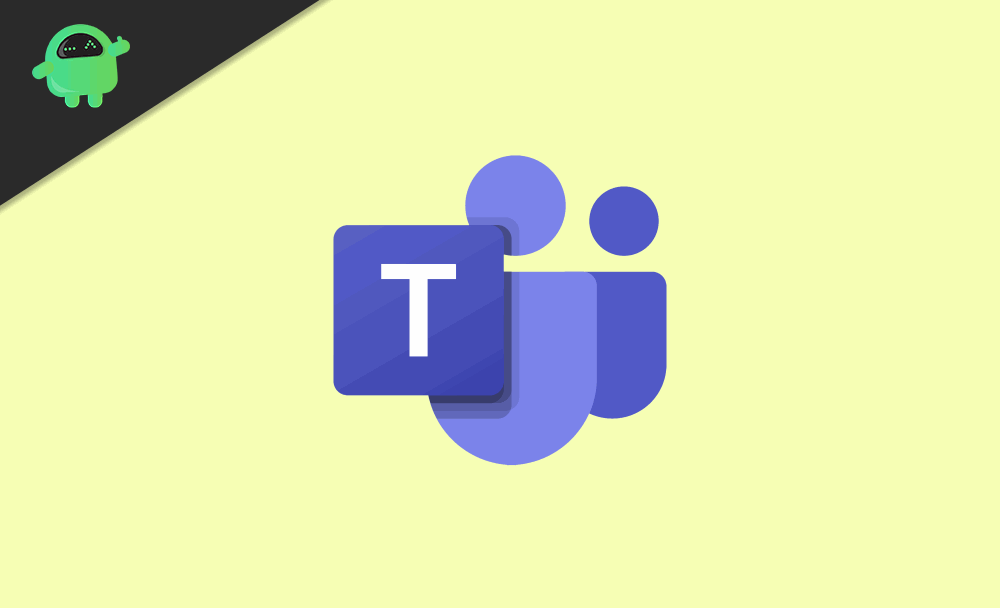
В чем проблема?
Проблема, с которой сейчас сталкиваются пользователи Microsoft Teams, связана с сохранением файлов и папок. Когда пользователи сохраняют файл или папку во внутренних каталогах своей группы, они теряются или кажутся потерянными. Более того, папка теряется, если описывать другими словами. Из-за этого пользователи Teams чувствуют себя беспомощными и беспокойными, поскольку они не могут найти свои важные файлы и папки, которые они сохранили.
Поэтому мы решили попробовать сами. И, к счастью, мы нашли решение этой проблемы. Мы внесли некоторые исправления, которые помогут пользователям решить проблему потери или потери файлов и папок. Итак, приступим к исправлениям.
Как исправить расположение файлов и папок в Microsoft Teams?
Теперь мы рассмотрим эту проблему, чтобы исправить расположение файлов и папок. Мы рекомендуем внимательно прочитать наше Исправление и соответственно пройти через него. Вы не должны ничего пропускать, чтобы сделать следующее, поскольку все взаимосвязано.
Но главное помнить, что вы должны использовать библиотеку Sharepoint. Мы создали отдельное руководство по связыванию вашей библиотеки Microsoft Teams с SharePoint. Теперь вам нужно просто следовать инструкциям.
- Создайте новый документ в своей библиотеке.
- Затем вам нужно будет вернуться и проверить свой основной каталог, и вы обнаружите, что его там нет.
- Теперь вам нужно перейти к этому документу, поэтому вам нужно будет его найти.
- Найдя свой документ, нажмите на три вертикальные точки между названием вашего документа.
- Теперь нажмите «Переместить», затем на правой панели нажмите «текущую библиотеку».
- Теперь снова выберите папку, в которой вы хотите ее сохранить, и подтвердите действие «Переместить».
- При последнем обновлении ваши команды будут искать изменения.
- Теперь вы сможете найти свой документ и папку, которые вам не удалось найти.
Если это не сработает, вы можете очистить кеш и файлы cookie своего браузера и повторить попытку. Тогда это сработает, так как это проверенный метод.
Заворачивать
Это руководство должно было помочь пользователям Microsoft Teams, у которых были проблемы с расположением файлов и папок. Следуя нашему руководству, они смогут быстро решить проблему. Надеемся, это руководство было для вас полезным. Если у вас есть какие-либо вопросы или отзывы, не стесняйтесь оставлять комментарии ниже, указав свое имя и адрес электронной почты. Точно так же ознакомьтесь с нашими советами и приемами для iPhone, советами и приемами для ПК, а также советами и приемами для Android, чтобы узнать больше таких советов и приемов. Спасибо.